Bật hoặc tắt JavaScript trong Safari cho iPhone và iPad

Hướng dẫn đầy đủ về cách bật hoặc tắt JavaScript trong trình duyệt web Safari cho Apple iPhone và iPad. Tìm hiểu cách cải thiện trải nghiệm duyệt web của bạn.

Tất cả các Điện thoại thông minh đều có công nghệ Bluetooth được các nhà sản xuất thiết bị khắc sâu. Mặc dù Apple không tạo điều kiện cho việc truyền dữ liệu giữa các thiết bị của mình qua Bluetooth, tuy nhiên, đây là một tính năng quan trọng cần có trong tất cả các điện thoại thông minh. Công nghệ Bluetooth cũng có thể được sử dụng để truyền âm thanh, video và ảnh tới một thiết bị khác như loa hoặc TV thông minh. Có những thiết bị khác như Apple Watch , AirPods và cân thông minh của bạn yêu cầu Bluetooth để kết nối với thiết bị mẹ.
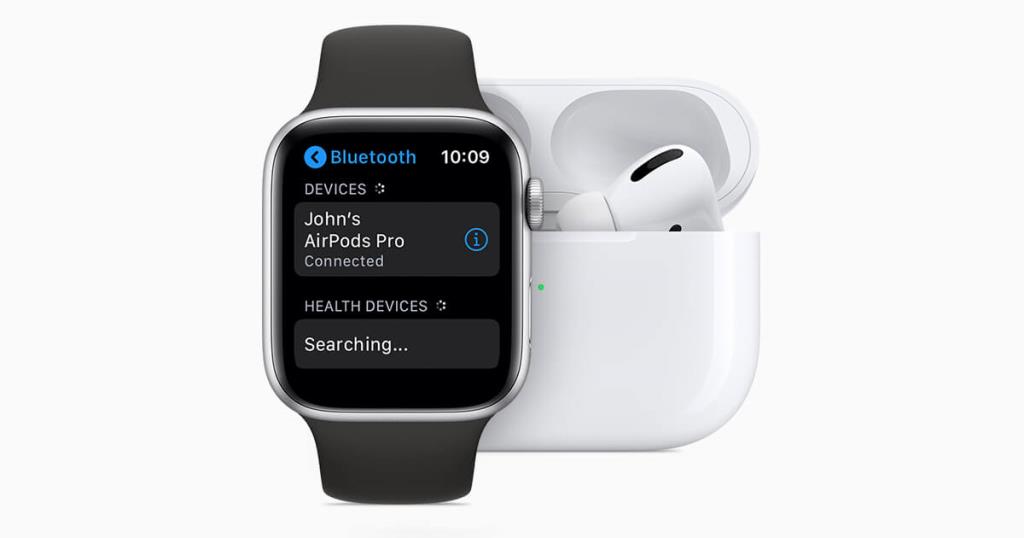
Hình ảnh lịch sự: Apple
Khi bạn có nhiều thiết bị được kết nối với iPhone của mình, việc xác định kết nối và các thiết bị trở nên khó khăn. Các nhà sản xuất thường giữ một cái tên rất khó hiểu, nó hoạt động như một mã và nó giống nhau đối với tất cả các thiết bị của cùng một nhà sản xuất. Ví dụ: bạn có thể có 2 loa Bluetooth và cả hai loa này có thể có cùng tên theo mặc định. Và giải pháp duy nhất là đổi tên các thiết bị đó thành một thứ dễ nhận dạng hơn nhiều.
Để ngăn sự nhầm lẫn này trở thành hỗn loạn, bạn có thể làm theo một trong hai bước được đề cập bên dưới hoặc có thể kết hợp cả hai.
Đổi tên iPhone của bạn.
Đổi tên thiết bị Bluetooth.
Làm thế nào để thay đổi tên Bluetooth trên iPhone?
Một trong những sửa đổi đơn giản nhất có thể được thực hiện trên iPhone là quá trình thay đổi tên Bluetooth trên iPhone. Nói chung, các thiết bị iPhone sao chép tên thiết bị thành tên Bluetooth, có nghĩa là có thể khá khó khăn để xác định giữa hai thiết bị giống nhau trên cùng một mạng Wi-Fi. Nó có thể được thực hiện bằng một vài thao tác trên chính iPhone và đây là các bước để thay đổi cài đặt iPhone của bạn:
Bước 1 : Nhấn vào ứng dụng Cài đặt trên iPhone của bạn
Bước 2 : Tìm tùy chọn Chung và nhấn vào nó.
Bước 3 : Bây giờ hãy nhấn vào nút Giới thiệu ở đầu màn hình.
Bước 4 : Tìm tên thiết bị của bạn và nhấn vào đó để bật các tùy chọn chỉnh sửa.
Bước 5 : Cuối cùng, hãy nhấn vào X , mà nằm ở phía bên phải của tên thiết bị. Thao tác này sẽ xóa tên hiện có và bạn sẽ có thể nhập tên mình chọn.
Bước 6 . Nhấn vào nút Xong , ở góc dưới cùng bên phải trên bàn phím và có màu xanh lam
Cũng nên đọc: Cách đổi tên Album ảnh trên iPhone
Làm thế nào để thay đổi tên Bluetooth của thiết bị được kết nối iPhone?
Không thể đổi tên hầu hết các thiết bị Bluetooth như loa, Đồng hồ Apple và AirPods vì những thiết bị này không có bàn phím. Vì vậy, lựa chọn duy nhất còn lại là kết nối các thiết bị đó với một thiết bị khác có bàn phím và cố gắng đổi tên chúng. May mắn thay, Apple iPhone của bạn có thể làm điều đó cho bạn và đây là các bước nhanh chóng và đơn giản:
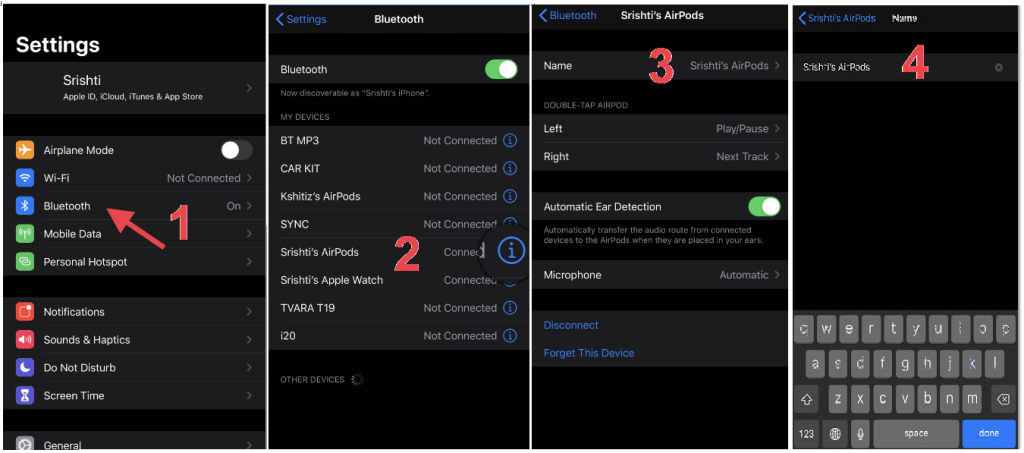
Bước 1 . Bật thiết bị Bluetooth mà bạn muốn đổi tên.
Bước 2 . Kết nối thiết bị này với iPhone của bạn. Bạn chỉ có thể đổi tên thiết bị Bluetooth sau khi thiết bị đó kết nối với iPhone của bạn.
Bước 3 . Sau khi kết nối được xác nhận, hãy mở ứng dụng Cài đặt trên iPhone của bạn.
Bước 4 . Định vị Bluetooth , trong Cài đặt và nhấn vào nó.
Bước 5 . Các thiết bị được kết nối bây giờ hoặc trước đó với iPhone của bạn sẽ được liệt kê. Từ “Đã kết nối ” sẽ biểu thị thiết bị hiện được kết nối.
Bước 6 . Bây giờ hãy xác định vị trí chữ cái “ i ” ở bên phải của thiết bị được kết nối và nhấn vào nó.
Bước 7 . Nhấn vào Tên , và bạn sẽ có thể thay đổi tên Bluetooth của thiết bị được kết nối với iPhone và nhấn vào Xong .

Nguồn hình ảnh: Geek Dad
Thao tác này sẽ đổi tên thiết bị và bây giờ, bạn có thể xác định thiết bị này thông qua bất kỳ điện thoại thông minh nào khác hoặc máy tính xách tay của bạn với tên mới mà bạn đã cung cấp. Tuy nhiên, nếu bạn không thể đổi tên thiết bị, thì có thể có hai lý do.
Đầu tiên , thiết bị không được kết nối chính xác với iPhone của bạn. Ngắt kết nối rồi kết nối lại và thử lại.
Thứ hai , một số nhà sản xuất thiết bị không khắc sâu tùy chọn đổi tên thiết bị và bạn phải ở với tên mặc định trong suốt phần đời còn lại của mình. Điều này thường xảy ra với các thiết bị giá rẻ và không có thương hiệu vì nếu nhà sản xuất không để lại tùy chọn cho trường Tên thì bạn không thể chỉnh sửa nó.
Cũng nên đọc: Cách nhanh chóng ghi lại và chỉnh sửa bản ghi âm giọng nói trên iPhone
Bạn có thể thay đổi tên Bluetooth trên iPhone không?
Bất kỳ hai iPhone tương tự hoặc bất kỳ thiết bị Bluetooth tương tự nào khác phải có cùng một tên Bluetooth theo mặc định và đó là lý do tại sao các nhà sản xuất thiết bị cho phép người dùng tùy chỉnh và đổi tên thiết bị. Tình huống tồi tệ nhất mà tôi từng gặp phải liên quan đến các thiết bị thông minh là khi tôi quyết định thay thế tất cả các bóng đèn trong nhà bằng các bóng đèn thông minh của chúng và kết nối chúng với Alexa. Thành thật mà nói, tôi không biết làm thế nào và nếu chúng có thể được đổi tên, và khi ai đó nói "Alexa, tắt đèn đi" và ngôi nhà của tôi chìm vào bóng tối hoàn toàn. Nhưng nó là một câu chuyện khác.
Hãy chia sẻ suy nghĩ và kinh nghiệm của bạn với tôi trong phần bình luận bên dưới và đừng quên theo dõi chúng tôi trên mạng xã hội - Facebook và YouTube .
Hướng dẫn đầy đủ về cách bật hoặc tắt JavaScript trong trình duyệt web Safari cho Apple iPhone và iPad. Tìm hiểu cách cải thiện trải nghiệm duyệt web của bạn.
Tìm hiểu cách tùy chỉnh chế độ StandBy trên màn hình khóa của iPhone trong iOS 17. Dễ dàng chỉnh sửa và sắp xếp lại các thành phần để tạo trang tổng quan được cá nhân hóa.
Làm cho việc đọc dễ dàng hơn trên Safari và tăng kích thước; heres như thế nào.
Nếu Dropbox không thể tìm và tải ảnh mới lên từ iPhone của bạn, hãy đảm bảo rằng bạn đang chạy phiên bản ứng dụng iOS và Dropbox mới nhất.
Tìm hiểu cách sử dụng Apple pay từ iPhone hoặc thiết bị iOS khác của bạn với hướng dẫn từng bước này.
Các bước chi tiết về cách tháo thẻ SIM khỏi Apple iPhone 6.
Tùy chọn Restrictions đã đi đâu trên Apple iPhone và iPad sau khi cập nhật iOS 12?
Bạn đang thắc mắc tại sao biểu tượng pin trên Apple iPhone hoặc iPad của bạn lại chuyển sang màu vàng? Bài đăng này sẽ cung cấp cho bạn một số câu trả lời.
Định cấu hình VPN trên điện thoại của bạn là một cách tuyệt vời để đảm bảo rằng hoạt động duyệt web của bạn vẫn ở chế độ riêng tư với nhà cung cấp dữ liệu di động của bạn. Tuy nhiên, tại một số thời điểm,
Danh sách liên hệ trên điện thoại của bạn rất tốt trong việc cho bạn biết ai đang gọi cho bạn. Tuy nhiên, đôi khi bạn nhận được cuộc gọi từ một người nào đó có "Không có ID người gọi". Hầu hết








